
戴尔笔记本怎么调内存频率设置
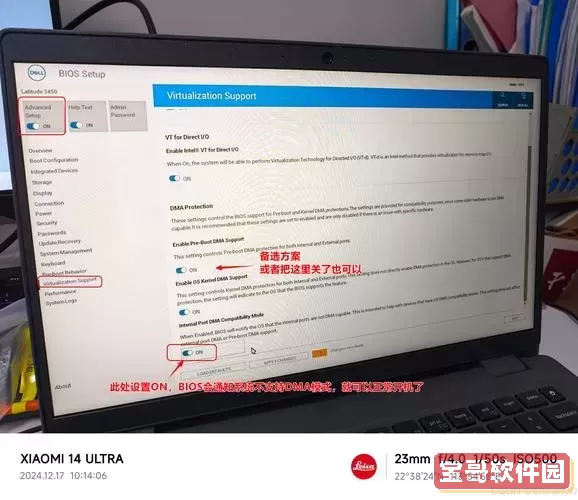
很多戴尔笔记本用户在使用过程中,会因为内存频率无法达到预期效果而感到困惑。内存频率的高低直接影响着电脑的运行速度和整体性能,尤其是在进行大型游戏、多任务处理以及视频编辑等高负载工作时,内存频率的优化显得尤为重要。那么,戴尔笔记本怎么调内存频率设置呢?本文将针对中国地区用户,详细介绍调节内存频率的方法和注意事项。
一、了解内存频率及其重要性
内存频率,简单来说就是内存条运行的速度,单位通常为MHz。频率越高,内存每秒能够处理的数据量越大,系统响应也越迅速。多数戴尔笔记本预装内存频率设定在出厂默认值,一般会根据内存条的规格自动适配,但有时系统为了稳定性,可能将运行频率设置得较低,未能充分发挥内存性能。因此,通过手动设置内存频率,可以提升笔记本的整体性能,特别是在需要高性能表现的场景下。

二、检查笔记本内存支持的频率
在进行内存频率调节前,首先了解内存条自身支持的频率范围非常关键。可以通过Windows系统中的“任务管理器”或者第三方硬件检测工具(如CPU-Z)来查看当前内存频率和规格。CPU-Z软件中,内存标签页会显示内存类型、大小、频率等信息。注意,这里显示的频率是实际运行频率,DDR内存的理论频率是其实际频率的两倍(例如,实际频率为1600MHz,则DDR频率为3200MHz)。
此外,笔记本主板和CPU对于内存的支持频率也有限制,不同型号的戴尔笔记本可能支持的最高频率不同,建议用户查阅戴尔官方的笔记本技术规格说明书,或者通过戴尔官网的支持页面输入机型查看具体支持情况。
三、进入BIOS设置内存频率
内存频率的调整主要通过BIOS(基本输入输出系统)来完成。以下是戴尔笔记本调整内存频率的一般步骤:
1. 重启电脑,开机时通过按键进入BIOS界面。不同戴尔笔记本进入BIOS的按键可能有所不同,常见的是F2键或者DEL键。开机时屏幕下方会提示按哪个键进入设置。
2. 进入BIOS后,找到“Advanced”或“高级设置”选项。
3. 在高级设置内找到“内存设置”或“Memory Configuration”。
4. 查看并调整内存频率(Memory Frequency)选项。部分型号的戴尔笔记本BIOS中提供了自动(Auto)和手动(Manual)频率设置,用户可以将其从自动转为手动,选择支持的最高频率。
5. 保存设置并退出BIOS,电脑将重启,调整后的频率即生效。
需要注意的是,不是所有戴尔笔记本都允许用户手动调节内存频率,有些型号的BIOS界面较为简洁,选项有限。如果BIOS中没有相关调整内存频率的选项,可能需要借助其他方法。
四、通过Intel XMP技术提升内存频率
许多内存条支持Intel的XMP(Extreme Memory Profile)技术,这是一种预设内存参数的配置文件,通过启用XMP,内存可以运行在比默认更高的频率上。戴尔笔记本支持XMP的机型,可以在BIOS中启用此功能:
1. 进入BIOS后,找到与内存相关的设置。
2. 查找“XMP Profile”选项。
3. 将其开启,根据内存条厂商预设的高性能配置进行调整。
启用XMP后,内存运行频率会自动提升,用户无需手动输入频率和延迟时序,提升性能的同时也保证稳定性。
五、使用第三方软件检测调整结果
调整完内存频率后,建议使用CPU-Z、AIDA64等硬件检测软件确认内存运行频率是否已经达标。同时,可以运行一些压力测试软件(如MemTest86、Prime95等)检测内存的稳定性,避免因频率调整导致系统不稳定或崩溃。
六、注意事项及风险提示
1. 确认内存和主板支持的频率范围,盲目调高频率可能导致系统蓝屏、死机、无法启动等情况。
2. 涉及BIOS设置时请务必谨慎,错误的参数可能影响系统安全,必要时可恢复BIOS默认设置或联系戴尔官方支持。
3. 部分戴尔笔记本为了保证稳定性,对内存频率进行了限制,不支持手动调频。
4. 在中国地区,戴尔官方客户服务和授权维修点较为完善,如有疑问或遇到问题,可以直接联系戴尔客服获得专业指导。
总结来说,戴尔笔记本调节内存频率主要依赖于BIOS设置和是否支持XMP技术,具体操作需结合机型和硬件支持情况。合理地提升内存频率可以带来明显的性能提升,但也要注意风险和稳定性问题。希望本文的介绍能帮助广大中国地区的戴尔笔记本用户更好地发挥出电脑的性能。